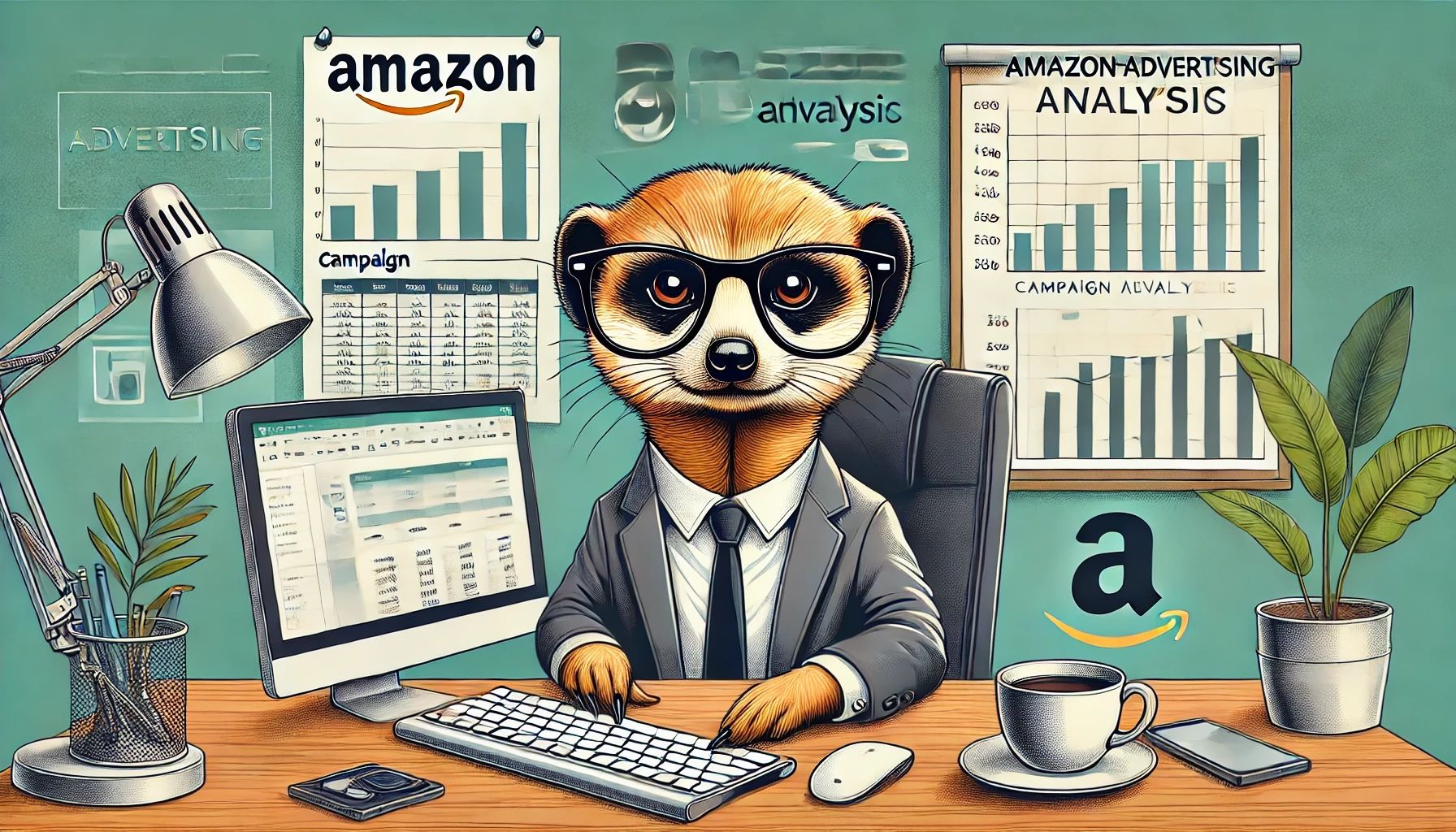Amazon Advertising Negative Target Creator
Das folgende Tool analysiert ein Amazon Advertising Bulksheet und erstellt basierend auf Ihren Vorgaben Vorschläge für:
- Negative Keyword-Targets (Sponsored Products + Sponsored Brands)
- Negative Produkt-Targets (Sponsored Products + Sponsored Brands)
- Zu pausierende Context- und Audience-Targets (Sponsored Display)
Was ist ein Amazon Advertising Bulksheet?
Ein Amazon Advertising Bulksheet ist eine Excel-Datei, die ihre vollständige Kampagnen-Struktur inkl. Performance-Metriken für einen bestimmten Zeitraum enthält.
In einem Bulksheet können Änderungen vorgenommen und zu Amazon hochgeladen werden, um schnell und einfach umfassende Änderungen vorzunehmen.
Amazon Bulksheet erstellen
Sprache auf Englisch stellen
Das folgende Tool funktioniert nur mit Bulksheets, die englische Spaltenbezeichnungen und Werte beinhalten. Stellen Sie dazu die Spracheinstellung der Advertising-Konsole vor dem Herunterladen auf Englisch.
Deutsche Bulksheets kann das Tool nicht verarbeiten.
Das Bulksheet können Sie hier herunterladen (DE):
https://advertising.amazon.de/bulksheet/HomePage
Wählen Sie dabei die folgenden Einstellungen:
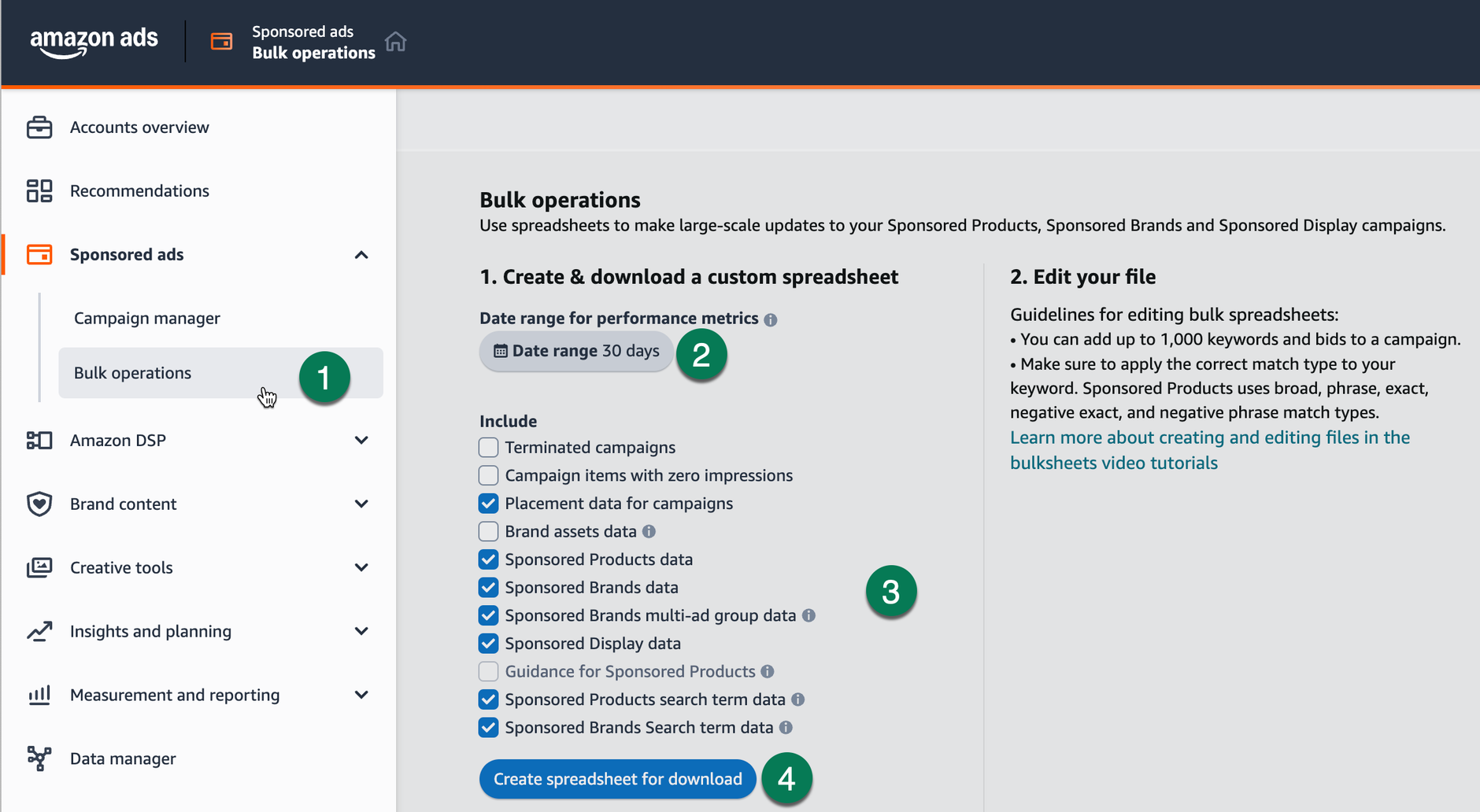
Wichtig ist, dass die "Suchbegriff-Daten" für Sponsored Products und/oder Sponsored Brands mit auswählen. Ohne diese Daten funktioniert das folgende Skript nur eingeschränkt.
Da es im Bulksheet keine "Suchbegriffe" für Sponsored Display Kampagnen gibt, werden nicht-performante Kampagnen hier pausiert.
Wählen Sie im Tool Ihre Mindestanforderungen an die Mindestanzahl von Klicks sowie die maximalen ACoS bereit sind, zu akzeptieren. Voreingestellt sind mindestens 20 Klicks und ein maximaler ACoS von 20 %. Was bedeutet das? Das Tool wird nur diejenigen Targets als Negativ-Keyword hinterlegen bzw. pausieren, die mindestens 20 Klicks und entweder einen ACoS von 20% oder mehr oder keine Verkäufe haben.
Durch die Mindestanzahl von Klicks wird sichergestellt, dass Entscheidung auf ausreichen Daten getroffen werden. Passen Sie diese Werte auf ihre individuellen Anforderungen an. Dabei gilt:
Je höher die Anzahl Klicks, umso sicherer ist die Datenlage, aber umso länger müssen Sie warten, bis ein Target deaktiviert wird.
Sobald Sie das Bulksheet heruntergeladen haben, können Sie es mit dem folgenden Tool analysieren:
Die App oben "wacht nicht auf"? Dann einmal hier klicken und dort aufwecken.
Ergebnisse immer überprüfen
Bevor Sie die Daten zu Amazon hochladen, überprüfen Sie jeden Eintrag manuell, da Änderungen an den Kampagnen nicht rückgängig gemacht werden können. Sie nutzen dieses Tool auf eigene Verantwortung.
Wo werden die Negativ-Keywords hinterlegt?
Die Negativ-Keywords werden bei Sponsored Products Kampagnen auf der Ebene der Anzeigengruppe hinterlegt. Sie können dieses in der Excel-Datei anpassen, indem Sie im Blatt "Sponsored Products Campaigns" in der Spalte Entity den Wert Negative keyword auf Campaign negative keyword ändern. Dann werden die Suchbegriffe auf der Ebene der Kampagne als Negativ-Keywords hinterlegt und gelten somit für alle Anzeigengruppen dieser Kampagne.
Wie lade ich die Excel-Datei wieder hoch?
Nachdem Sie die Ergebnisse des Tools überprüft haben, können Sie das Bulksheet wieder hochladen.
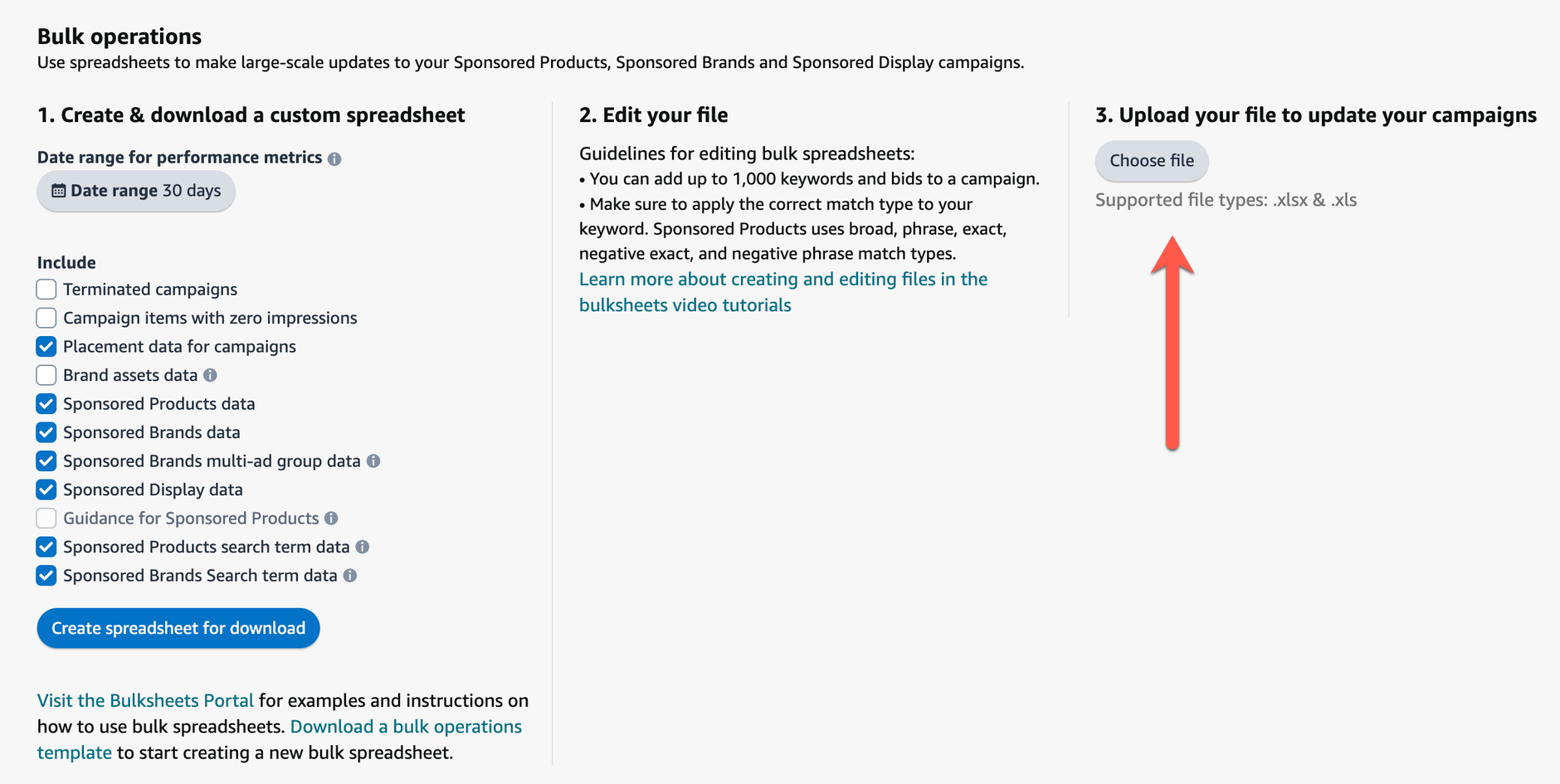
Auf diese Weise können Sie schnell Ihre laufenden Kampagnen optimieren.
Bonus: Spend vs. Sales Ihrer Kampagnen
Als kleines Extra zeigt Ihnen das Tool auch noch die Verteilung Ihres Adspends vs. der daraus generierten Umsätze je Kampagnen-Typ in einem sog. "Sankey" Diagramm an:
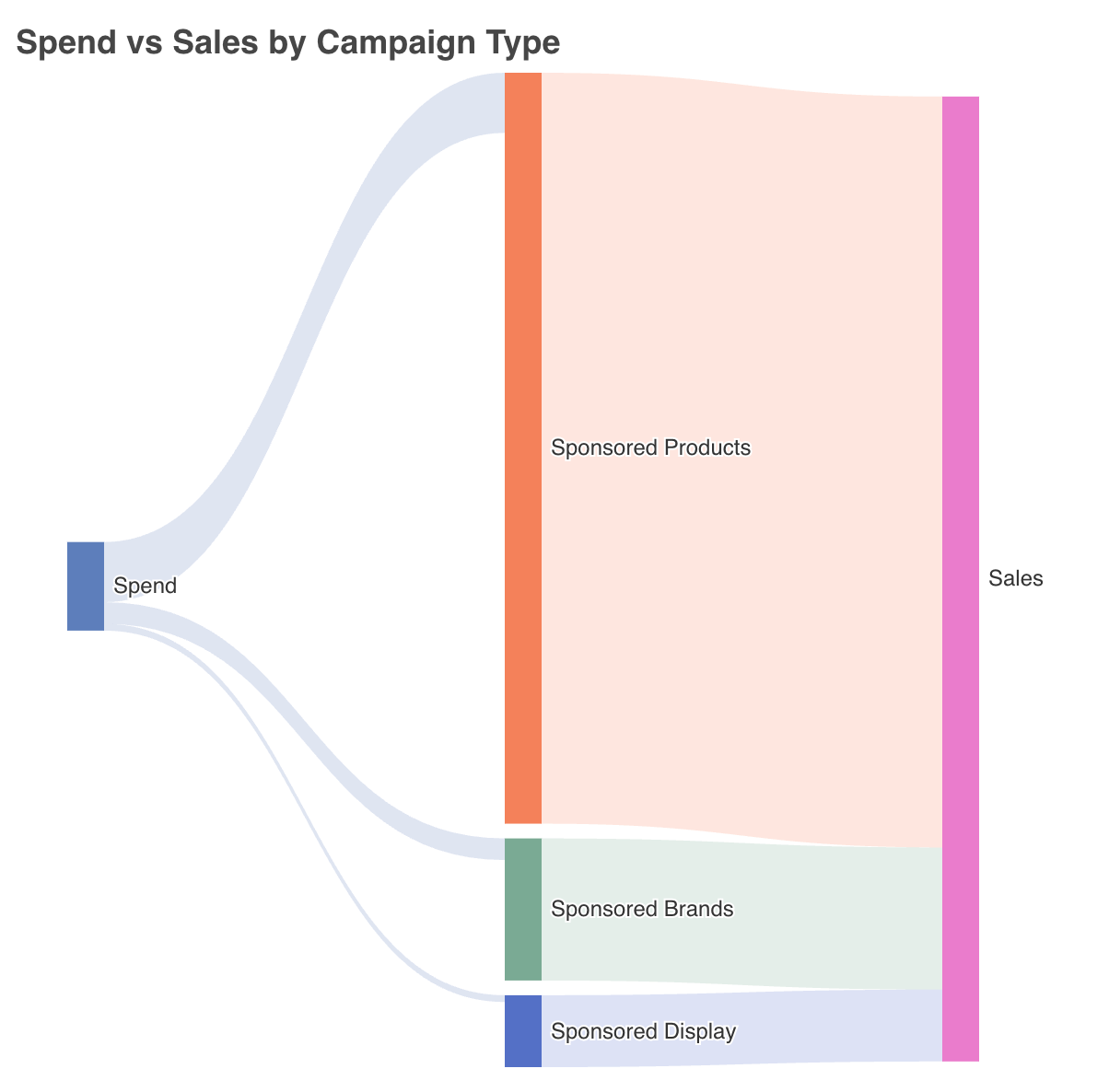
Wenn Sie Interesse an Analysen wie diesen haben, dann empfehlen wir Ihnen unsere drei-teilige Serie auf YouTube.
Hier ist Teil 1: